Quase todos os funcionários de escritório precisam lidar com uma caixa de entrada de e-mail pesada uma vez ou outra. Felizmente, os usuários do Microsoft Outlook podem aproveitar vários recursos projetados para destacar e-mails importantes.
Isso inclui formatação condicional e categorias de cores para adicionar diferentes fontes e cores aos seus e-mails. Veja como usar esses recursos no Outlook.
Usando a formatação condicional no Outlook
A formatação condicional permite definir regras de formatação para emails do Outlook. Você pode definir diferentes cores, fontes e estilos para suas mensagens de e-mail conforme elas aparecem na sua caixa de entrada. Para começar, você precisará criar uma nova regra de formatação condicional.
No Outlook, clique em Exibir > Configurações de Exibição na categoria Exibição Atual . Na janela Configurações de Visualização Avançadas , clique em Formatação Condicional .

Criando uma nova regra de formatação condicional
O Outlook já usa regras de formatação condicional para cenários específicos, como você verá na janela de configurações de formatação condicional . E-mails não lidos, por exemplo, aparecerão com texto azul usando a fonte Segoe UI.
Para adicionar sua própria regra de formatação condicional, clique no botão Adicionar .

Dê um nome apropriado à sua regra e clique em Fonte para definir suas opções de formatação, como fonte, cor e tamanho.
Clique em OK para confirmar suas configurações de fonte.
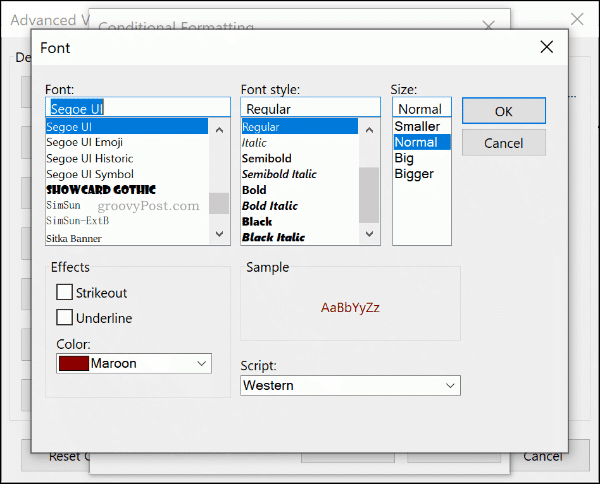
Depois que o estilo de formatação para sua regra estiver definido, clique no botão Condição .
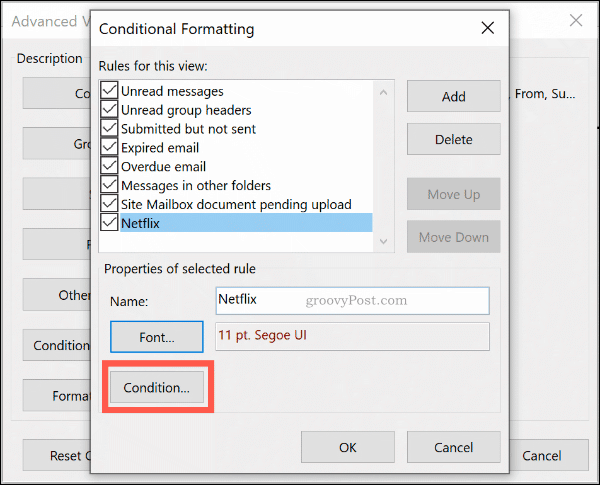
A partir daqui, você pode definir a regra para aplicar automaticamente a e-mails que contêm determinadas palavras-chave ou a e-mails enviados para ou de determinados endereços de e-mail.
Formatação por endereço de e-mail
Para adicionar uma regra que se aplica a emails de um remetente específico, digite o endereço de email na caixa De , separando vários endereços de email com ponto e vírgula. Você pode aplicar isso a todos os e-mails enviados de um único site digitando @domain.com , substituindo domain.com pelo nome de domínio correto.
Você também pode fazer isso para e-mails enviados, em vez de recebidos, digitando o endereço de e-mail na caixa Enviar para .
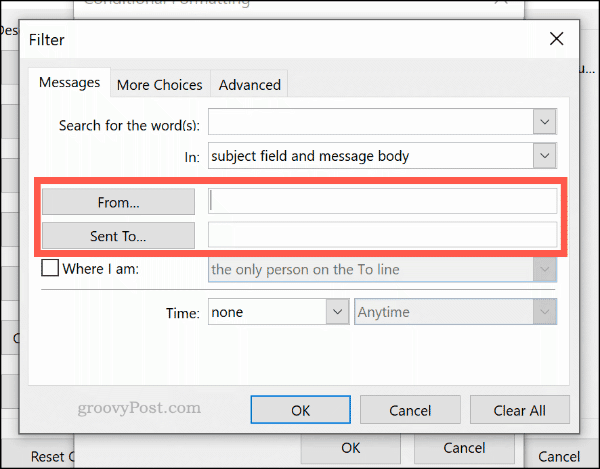
Formatação por pesquisa de palavra-chave
Para aplicar sua regra de formatação condicional a emails que contêm palavras, digite a palavra-chave (ou palavras-chave) na caixa Pesquisar as palavras .
Selecione a opção Apenas campo de assunto no menu suspenso abaixo para pesquisar apenas o campo de assunto para as palavras-chave escolhidas ou a opção Campo de assunto e corpo da mensagem para pesquisar todo o e-mail.
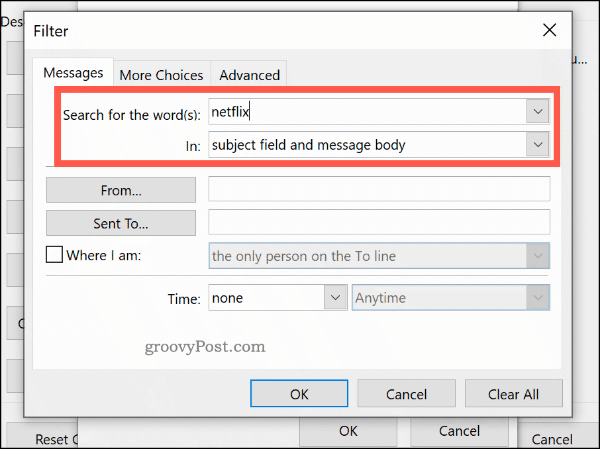
Regras avançadas de formatação condicional
Você pode criar outras regras de formatação complexas nas guias Mais opções e Avançado . A partir daqui, você pode aplicar sua nova regra aos emails por status de leitura, importância, sinalizador de acompanhamento, tamanho e muito mais.
Por exemplo, para definir sua regra para ser aplicada apenas a emails não lidos, clique na caixa de seleção Somente itens que são na guia Mais opções e selecione a opção Não lido no menu suspenso.

Na guia Avançado , você pode criar pesquisas específicas para sua regra usando quase todos os dados disponíveis do Outlook. Clicar na opção Campos oferece centenas de opções para escolher. Os campos mais comuns estão listados na categoria Campos usados com frequência .
Clique em Adicionar à lista para adicionar este critério de pesquisa avançada à sua regra de formatação. O exemplo abaixo mostra uma pesquisa avançada para todos os emails que contêm “Ben” no campo Assunto .

Quando estiver satisfeito com sua regra, clique em OK para confirmar e em OK para fechar a janela de configurações de formatação condicional .
Usando categorias de e-mail
Embora seja possível categorizar e-mails do Outlook usando pastas de pesquisa , outra maneira de enfatizar seus e-mails importantes é aplicar uma categoria. As categorias têm um nome e uma tag de cor separados, permitindo que você as visualize separadamente.
Um sistema de cores verde-amarelo-vermelho pode ajudá-lo a priorizar os e-mails mais importantes, por exemplo. Por padrão, o Outlook oferece categorias em azul, verde, laranja, roxo, vermelho e amarelo. Você pode editá-los ou criar seus próprios, usando cores e nomes alternativos.
Criando ou editando categorias
Para criar uma nova categoria ou editar uma existente, clique em Home > Categorize > All Categories .

Clique em Novo para criar uma nova categoria. Selecione a cor da sua categoria no menu suspenso, dando-lhe um nome na caixa Nome acima.
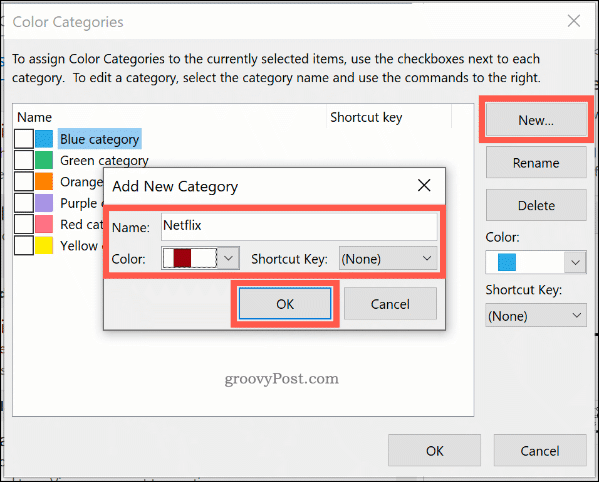
Clique em OK para salvar sua categoria.
Aplicando manualmente uma categoria a emails do Outlook
Para aplicar manualmente uma categoria a um email do Outlook, selecione-a na exibição de pastas do Outlook. Clique em Home > Categorize e clique em sua categoria.
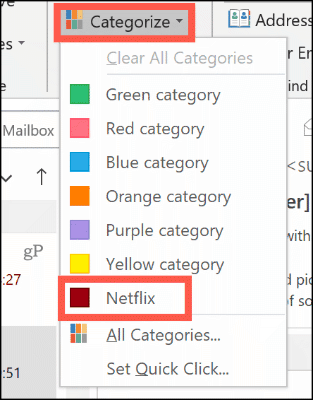
Sua categoria aparecerá como um quadrado colorido no modo de exibição de pasta padrão do Outlook, acima da data e hora do recebimento. O nome da sua categoria aparecerá abaixo do assunto do e-mail na visualização de e-mail.
Para visualizar e-mails por categoria, clique em Visualizar > Categorias e role até a seção apropriada para sua categoria.
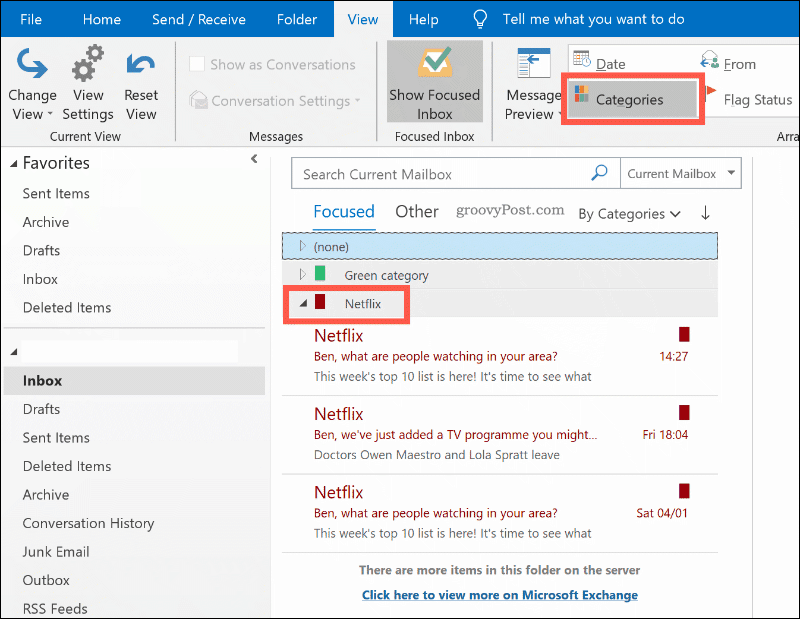
Aplicando automaticamente categorias do Outlook
Você também pode usar as regras do Outlook para aplicar categorias a determinados emails automaticamente. Para fazer isso, clique em Arquivo > Informações > Gerenciar regras e alertas .
Na guia Regras de email do menu Regras e alertas , clique no botão Nova regra .

Selecione Aplicar regra nas mensagens que recebo antes de clicar em Avançar .
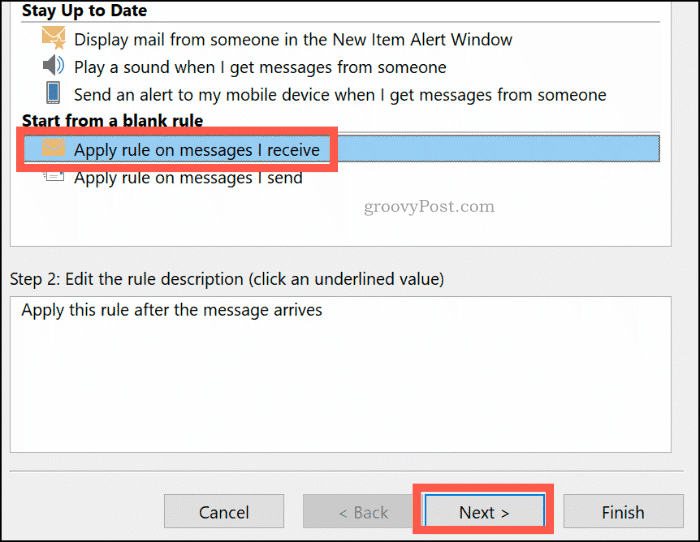
Selecione os critérios de pesquisa para sua regra de categoria de cores. Por exemplo, para aplicar a regra a e-mails de um determinado endereço de e-mail ou nome de domínio, clique na caixa de seleção De pessoas ou grupo público .
Na área Etapa 2 abaixo, clique novamente nos critérios (sublinhados em azul). Ao lado da opção De na parte inferior, digite seu endereço de e-mail ou nome de domínio.
Se o Outlook puder encontrar o endereço de e-mail em sua caixa de correio existente, selecione-o na lista exibida e clique em OK . Se não puder, clique em Cancelar . A regra será criada independentemente. Clique em Avançar para continuar.
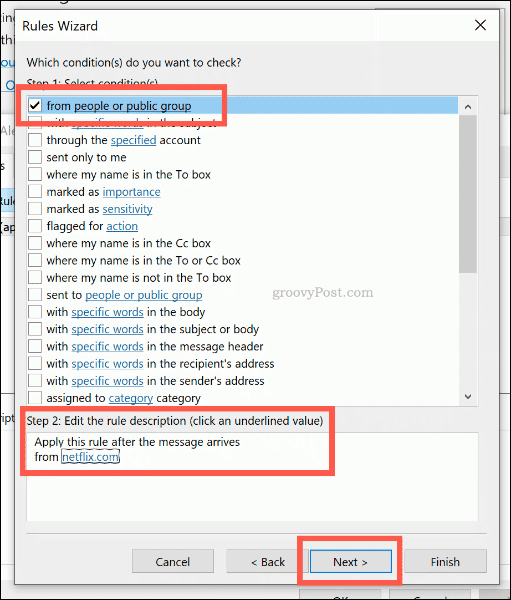
Você pode definir a ação para sua regra no próximo estágio. Clique para ativar a opção “ Atribuir à categoria de categoria ” na seção Etapa 1 .
Selecione a categoria a ser atribuída a esta regra clicando em uma categoria na seção Etapa 2 abaixo, antes de clicar em OK e em Avançar.
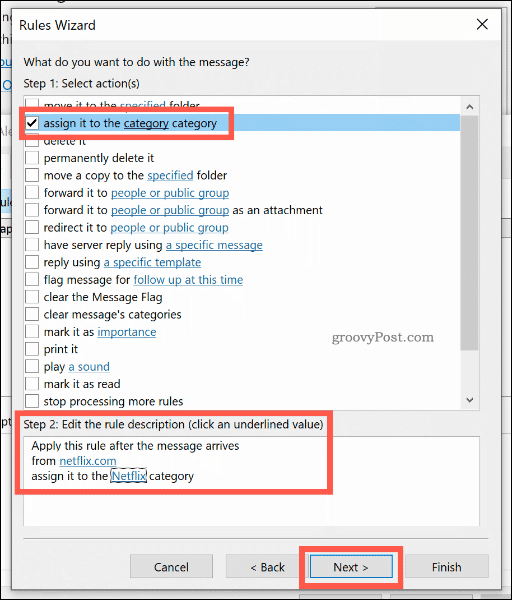
A próxima etapa permite que você selecione quaisquer exceções a essa regra. Selecione-os, como acima, ou clique em Avançar para continuar.
No estágio final, dê um nome para sua regra de categoria de cores e marque a caixa de seleção Executar esta regra agora em mensagens já na "Caixa de entrada" para aplicá-la retrospectivamente a todos os seus e-mails existentes.
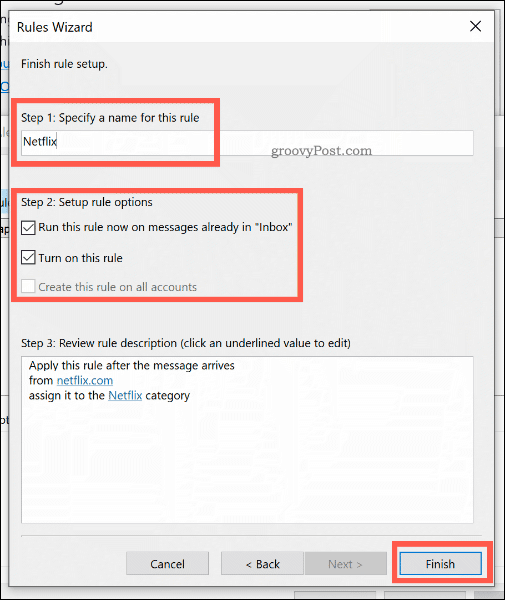
Clique em Concluir para criar e executar a regra. A categoria de cor será aplicada aos seus e-mails, de acordo com os critérios que você selecionou.
Não perca seus e-mails importantes do Outlook
Usar categorias de cores e regras de formatação condicional é uma ótima maneira de destacar os emails importantes que você envia e recebe no Outlook. Não se esqueça de aumentar ainda mais a produtividade do Outlook usando regras adicionais do Outlook e sinalizadores de acompanhamento para acompanhar as cadeias de email e tarefas importantes.
Você também pode usar as Partes Rápidas no Outlook para adicionar rapidamente instruções comuns às suas respostas de email.



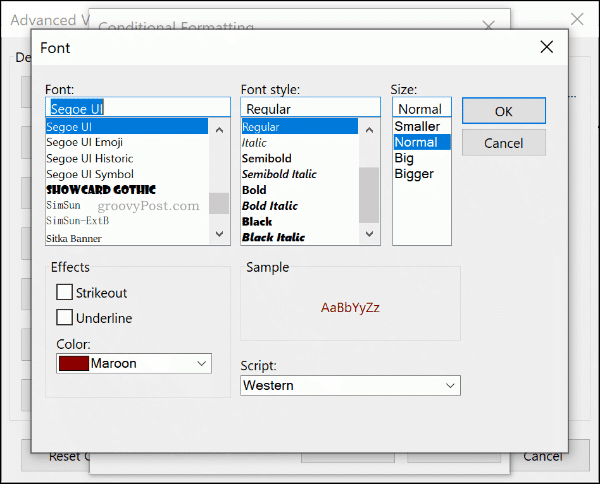
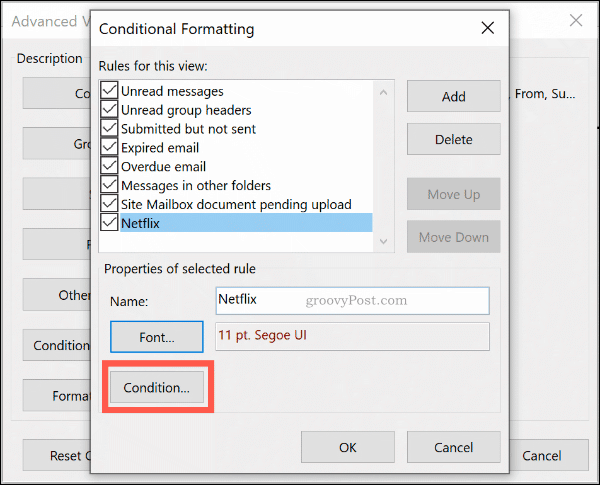
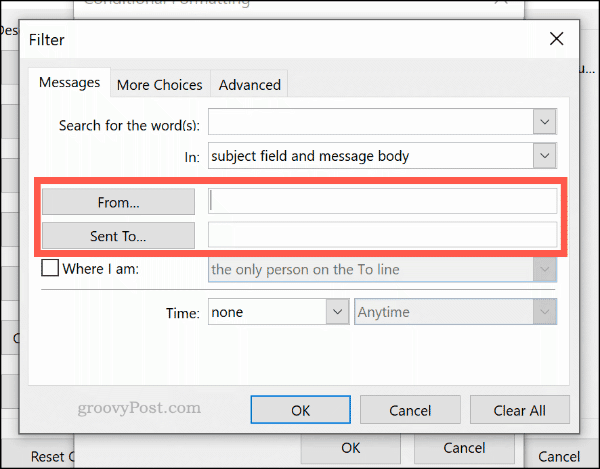
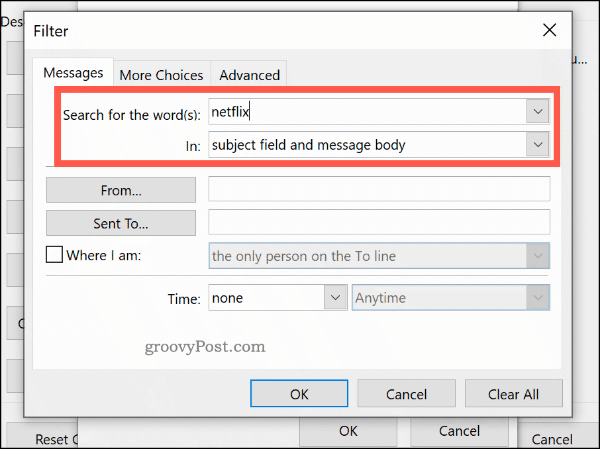



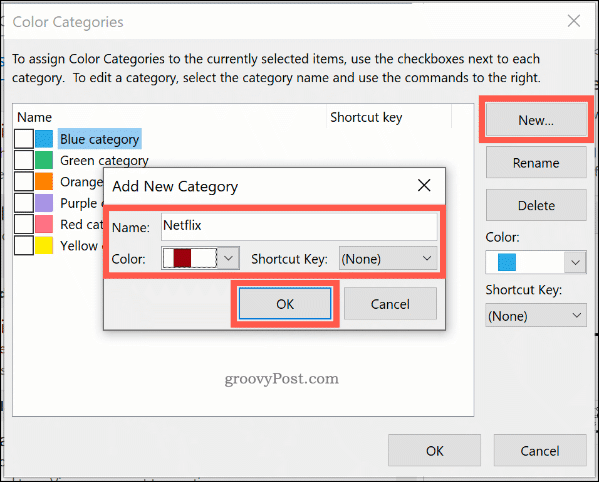
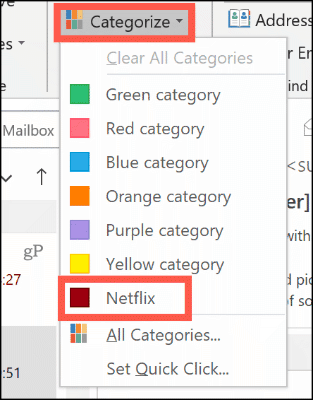
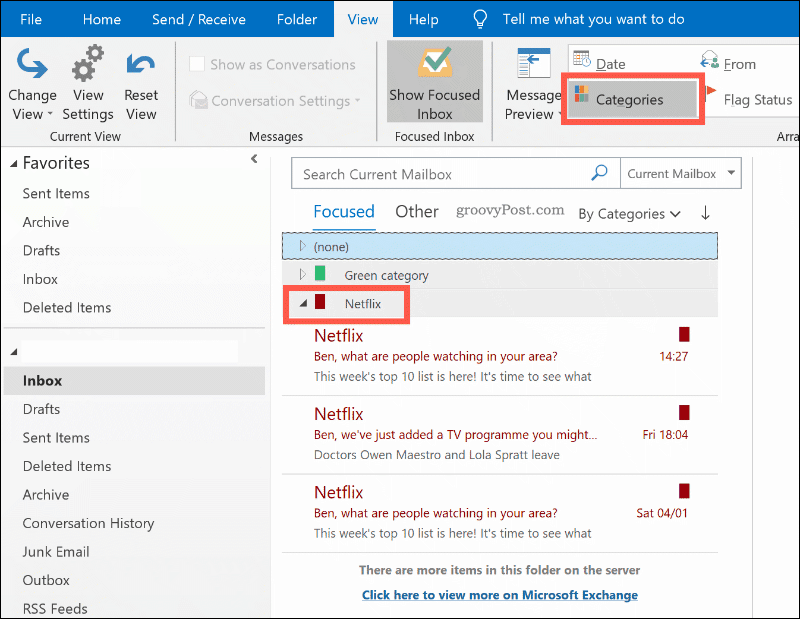

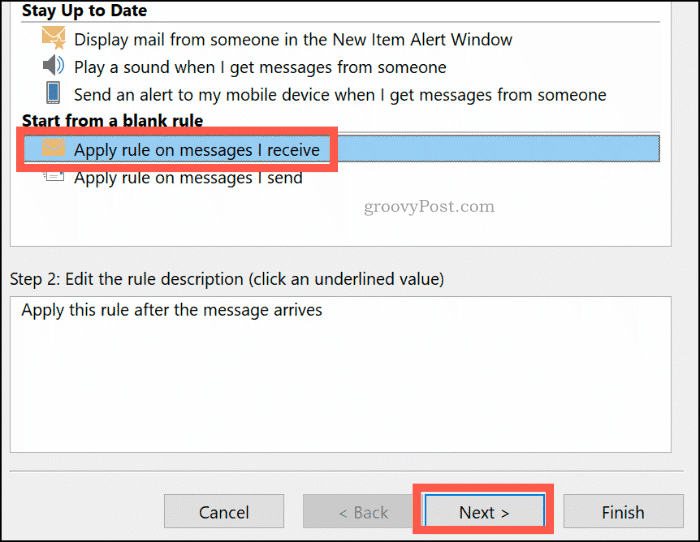
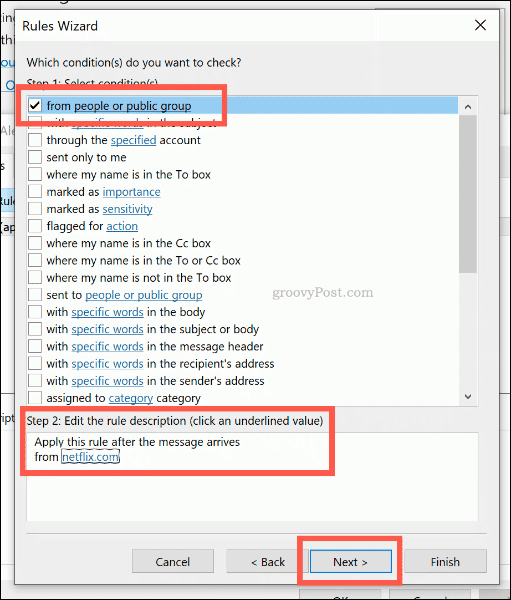
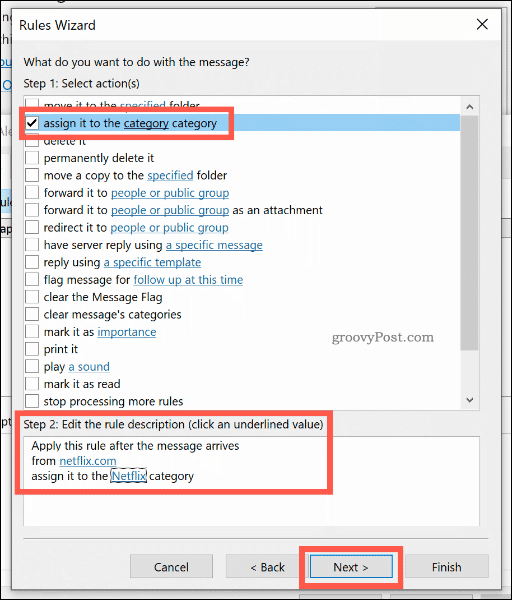
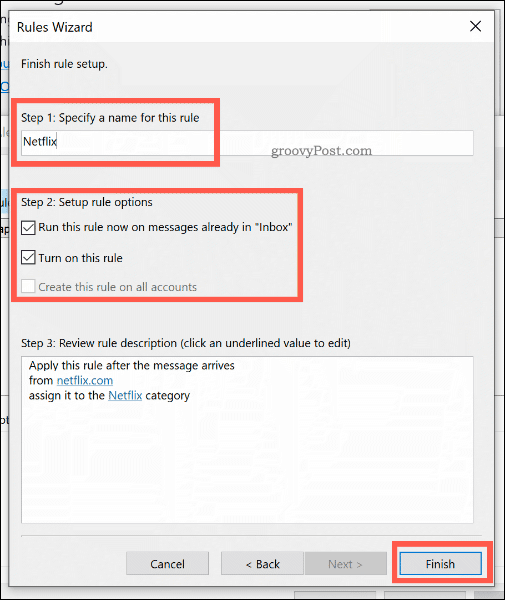

![[RESOLVIDO] Erros do Call of Duty Advanced Warfare - travando, travando, FPS baixo e mais [RESOLVIDO] Erros do Call of Duty Advanced Warfare - travando, travando, FPS baixo e mais](https://luckytemplates.com/resources1/images2/image-6547-0408150359208.png)

![Como corrigir o erro 3000 do Twitch? [100% resolvido] Como corrigir o erro 3000 do Twitch? [100% resolvido]](https://luckytemplates.com/resources1/images2/image-8735-0408151115015.png)
![[RESOLVIDO] Erros do American Truck Simulator: Crash, Steam_Api64.Dll está ausente e mais [RESOLVIDO] Erros do American Truck Simulator: Crash, Steam_Api64.Dll está ausente e mais](https://luckytemplates.com/resources1/images2/image-8887-0408151238368.png)

![[RESOLVIDO] Como corrigir League Of Legends d3dx9_39.dll ausente, erro DirectX [RESOLVIDO] Como corrigir League Of Legends d3dx9_39.dll ausente, erro DirectX](https://luckytemplates.com/resources1/images2/image-4059-0408151106351.png)

